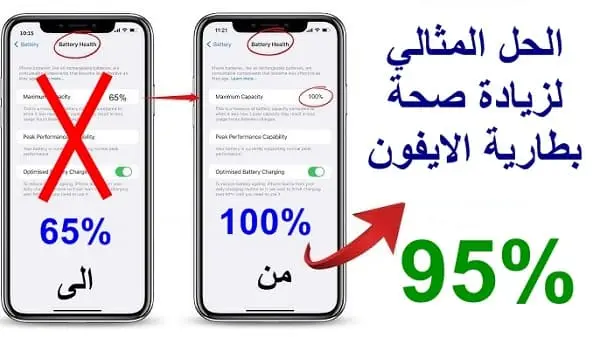إذا لاحظت أن بطارية هاتفك تنفد أسرع من المعتاد أو أن صحة بطارية الايفون تتراجع مع الوقت، فأنت لست وحدك. في هذا الدليل العملي نضع بين يديك خطة من 8 خطوات مُثبتة توقف نزيف بطارية iPhone وتُحسّن صحة بطارية الايفون على المدى الطويل. سنبدأ بتشخيص دقيق من إعدادات النظام، ثم ننتقل لضبط الشاشة والشبكات والنشاط الخلفي، ونختم بنصائح الشحن الذكي، مع روابط موثوقة من Apple لتأكيد كل معلومة.
لماذا تنفد بطارية الايفون بسرعة بعد التحديثات؟
بعد التحديثات الكبيرة مثل iOS 18، يجري النظام فهرسة للصور والملفات والبحث الذكي، وقد تعيد بعض التطبيقات بناء قواعد بياناتها. هذه العمليات قد تُسبب استنزافًا مؤقتًا للبطارية خلال 24–72 ساعة الأولى، وهو سلوك طبيعي يجب أن يهدأ تدريجيًا. إذا استمر الاستنزاف بعد أيام من التحديث، فغالبًا السبب في الإعدادات، الشبكة، التطبيقات التي تعمل في الخلفية، أو ظروف حرارة غير مثالية.
قبل تطبيق أي إصلاحات، تذكّر أن صحة بطارية الايفون تتأثر بعدّ دورات الشحن والحرارة وسلوك الاستخدام. سياسات Apple توضّح أن الأداء قد يتكيّف تلقائيًا لحماية المكونات عند انخفاض الصحة. لمزيد من التفاصيل راجع توثيق Apple: حول البطارية والأداء في iPhone.
الخطوة 1: شخّص السبب بدقة (نشاط البطارية + صحة البطارية)
أي إصلاح فعّال يبدأ بتشخيص صحيح. من الإعدادات > البطارية ستجد تبويب نشاط البطارية خلال آخر 24 ساعة و10 أيام، مع تفاصيل استهلاك كل تطبيق ووقت الشاشة ووقت الخلفية. ابحث عن التطبيقات التي تستهلك نسبة غير منطقية مقارنة بزمن استخدامها. بعد ذلك، ادخل إلى صحة البطارية والشحن للتحقق من السعة القصوى وخيارات الشحن المحسّن.
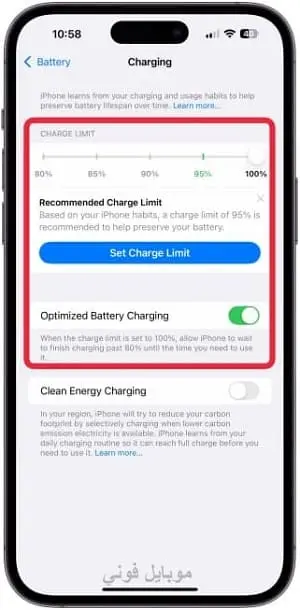
الوصف: من هذه الشاشة ستعرف السعة القصوى الحالية وتقترحات النظام لتحسين عمر البطارية.
خطوات سريعة للتشخيص
- الإعدادات > البطارية: راقب أكثر التطبيقات استهلاكًا للطاقة خلال آخر 10 أيام.
- تحقق من “نشاط الخلفية” للتطبيقات الثقيلة، وقارن ذلك بوقت استخدامك الفعلي.
- الإعدادات > البطارية > صحة البطارية والشحن: راجع السعة القصوى وفعل الشحن المحسّن.
- إن كانت الصحة ≤ 80% وتلاحظ انخفاض الأداء أو الإطفاءات المفاجئة، ففكّر بزيارة الصيانة.
مرجع رسمي من Apple حول تحسين الأداء والبطارية: تعظيم الأداء وعمر البطارية.
الخطوة 2: اضبط الشاشة والسطوع بذكاء
الشاشة هي أكبر مستهلك للطاقة في معظم الحالات. أي تحكم دقيق فيها ينعكس مباشرًا على صحة بطارية الايفون وعمر الشحنة.
أ) خفّض السطوع يدويًا عند اللزوم
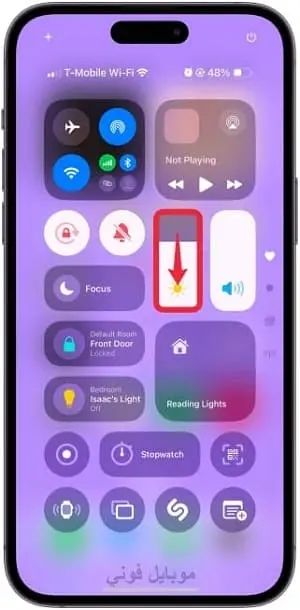
الوصف: اسحب من أعلى يمين الشاشة (أو من الأسفل في الطرازات القديمة) وخفّض شريط السطوع.
ب) فعّل السطوع التلقائي
السطوع التلقائي يضبط الإضاءة حسب البيئة لتجنّب إشراقة أعلى من المطلوب.
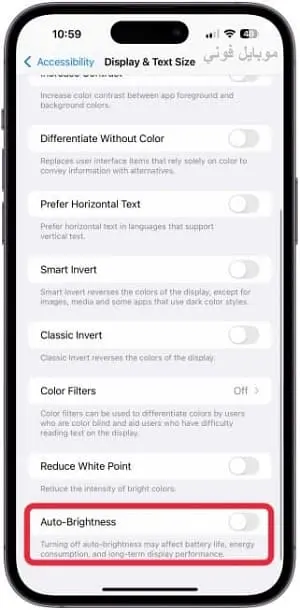
الوصف: تفعيل السطوع التلقائي يمنع بقاء الشاشة على مستويات عالية بدون حاجة.
ج) ضبط True Tone وتقليل النقطة البيضاء
- لبيئات داخلية طويلة، جرّب تعطيل True Tone إذا لاحظت تغيّرًا مزعجًا في الألوان يؤدى لزيادة السطوع.
- الإعدادات > إمكانية الوصول > الشاشة وحجم النص > تقليل النقطة البيضاء: يقلل شدة الألوان الساطعة.
تلميح: راقب زمن الشاشة Screen On/Off من تبويب البطارية. إذا كانت الشاشة هي المستهلك الأكبر، فهذه التغييرات ستحدث فرقًا فورياً.
الخطوة 3: عطّل الميزات البصرية المرهِقة عند الحاجة
بعض الميزات البصرية رائعة وتجعل التجربة أنعم، لكنها تستهلك طاقة بشكل ملحوظ. استخدمها بذكاء وخففها في الأيام التي تحتاج فيها لعمر بطارية أطول.
أ) الشاشة الدائمة Always‑On Display
- تتوفر على طرازات Pro بدءًا من iPhone 14 Pro وأحدث.
- الإعدادات > الشاشة والسطوع > الشاشة الدائمة: عطّلها عند الحاجة لتقليل الاستهلاك.
تفاصيل من Apple حول Always‑On: حول الشاشة الدائمة على iPhone.
ب) رفع للتنبيه Raise to Wake
إذا كانت شاشة القفل تضيء كثيرًا أثناء الحركة، عطّل: الإعدادات > الشاشة والسطوع > رفع للتنبيه.
ج) قلّل الحركة والرسوم
المؤثرات الحركية الجميلة قد تُراكم استهلاكًا غير ملحوظ. تقليلها يوفر طاقة ويمنح سلاسة أبسط لكن فعالة.
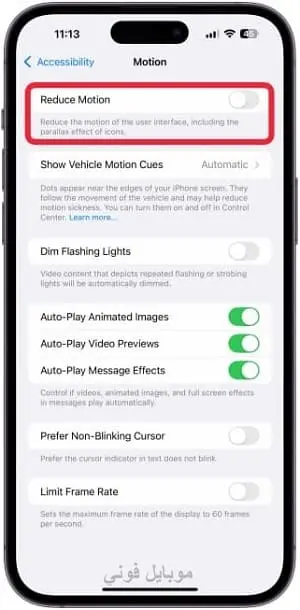
الوصف: تقليل الحركة يعطّل المؤثرات الرسومية والنقلات البصرية المكثّفة ويُخفف العبء على المعالج الرسومي.
الخطوة 4: قلّل نشاط الخلفية والويدجت والإشعارات
تشغيل التطبيقات في الخلفية والويدجت كثيرة التحديث والإشعارات المتدفقة كلها مُتهمون تقليديون باستهلاك الطاقة.
أ) تحديث التطبيقات في الخلفية
- الإعدادات > عام > تحديث التطبيقات في الخلفية.
- اختر Wi‑Fi بدلًا من Wi‑Fi & Cellular أو عطّلها للتطبيقات غير الضرورية.
ب) الويدجت Widgets
- احذف الويدجت التي لا تحتاج تحديثها المستمر، خاصة لموجز الأخبار، الطقس التفصيلي، والأسهم.
- استخدم ويدجت ثابتة لا تتطلب تحديثًا متكررًا إن احتجت للشكل فقط.
ج) الإشعارات
- الإعدادات > الإشعارات: عطّل الإشعارات غير المهمة أو حوّلها إلى ملخص مُجدول.
- أوقف الأصوات والاهتزاز للتطبيقات الأقل أولوية لتقليل تفعيل المحرك اللمسي.
نصيحة: بعد تقليل الخلفية والإشعارات، راقب تبويب البطارية ليومين. يجب أن ترى انخفاضًا واضحًا في استهلاك التطبيقات التي رُشّدت.
الخطوة 5: تحكّم بخدمات الموقع وتتبع النظام
خدمات الموقع الدقيقة تستهلك الطاقة بسرعة، خصوصًا مع التطبيقات التي تعمل باستمرار (خرائط، لياقة، شبكات اجتماعية).
- الإعدادات > الخصوصية والأمان > خدمات الموقع.
- لكل تطبيق اختر: أبدًا، السماح أثناء الاستخدام، أو دائمًا (نادرًا ما تلزم الأخيرة).
- عطّل الموقع الدقيق للتطبيقات التي لا تحتاج تحديدًا مترًا بمتر.
- في أسفل الصفحة افتح خدمات النظام وراجع الخيارات مثل “المواقع المهمة” و”اقتراحات حسب الموقع” لتعطيل ما لا تحتاجه.
بعد هذا الضبط، ستلاحظ عادة تحسنًا ملموسًا في عمر البطارية خاصة إن كانت خرائط وتتبع اللياقة تعملان كثيرًا في الخلفية.
الخطوة 6: فعّل نمط الطاقة المنخفضة واختصر الوصول إليه
نمط الطاقة المنخفضة يقلل النشاط الخلفي، التحديثات التلقائية، وجلب البريد وبعض المؤثرات ليطيل عمر الشحنة. يمكن تشغيله يدويًا عند الحاجة، أو إضافته إلى مركز التحكم لسرعة الوصول.
- الإعدادات > البطارية > نمط الطاقة المنخفضة.
- للوصول السريع: الإعدادات > مركز التحكم > أضف نمط الطاقة المنخفضة ليتوفر بزر واحد.
المرجع الرسمي من Apple: استخدام نمط الطاقة المنخفضة.
الخطوة 7: إدارة الشبكات والـ5G ووضع الطائرة
عندما تكون الإشارة ضعيفة، يضاعف الهاتف جهده للبحث عن الشبكات ويستهلك طاقة إضافية. أيضًا، استخدام 5G باستمرار قد يزيد الاستهلاك في بعض البيئات.
- الإعدادات > خلوي > خيارات البيانات الخلوية:
- الصوت والبيانات: جرّب 5G Auto بدل 5G On، أو اختر LTE في مناطق الإشارة الضعيفة.
- وضع البيانات: استخدم “قياسي” أو “توفير البيانات” حسب حاجتك.
- احرص على تفعيل Wi‑Fi في الأماكن الموثوقة بدل الاعتماد على البيانات الخلوية.
- في مناطق التغطية السيئة دون حاجة للاتصال، فعّل وضع الطائرة لتجنب بحث الشبكة المستمر.
تلميح: أوقف البحث الآلي عن الشبكات العامة المفتوحة إن كانت تسبب تنقلات متكررة بين Wi‑Fi/خلوي في الخلفية.
الخطوة 8: شحن ذكي، حرارة أقل، ومتى تستبدل البطارية
البطاريات الليثيوم‑أيون تتأثر بشدة بالحرارة وبكيفية الشحن. تطبيق هذه الإرشادات يطيل عمرها ويحافظ على صحة بطارية الايفون.
أ) الشحن المحسّن والتوقف عند 80%
- الإعدادات > البطارية > صحة البطارية والشحن > الشحن المحسّن: يتعلم نمط استخدامك لتقليل بقائك لفترات طويلة على 100%.
- على طرازات مختارة (مثل عائلة iPhone 15 وأحدث في أسواق معينة)، يتوفر خيار حد الشحن 80% لحماية الصحة على المدى البعيد.
تفاصيل من Apple: الشحن المحسّن والحد من الشحن.
ب) تجنّب الحرارة وإساءة الاستخدام
- لا تشحن الهاتف تحت أشعة الشمس مباشرة أو داخل سيارة مغلقة.
- أزل الأغطية السميكة أثناء الشحن السريع لتخفيف الحرارة.
- استخدم شواحن وكابلات معتمدة لتجنب سخونة غير طبيعية.
ج) متى تستبدل البطارية؟
- إذا انخفضت الصحة إلى ≤ 80% مع أعراض مثل إطفاء مفاجئ أو بطء ملحوظ، فقد حان وقت الاستبدال.
- راجع برنامج Apple للدعم لمعرفة خيارات الخدمة والأسعار حسب بلدك.
للمزيد عن العلاقة بين الصحة والأداء: أداء iPhone والبطارية.
سيناريوهات عملية: حلول حسب الاستخدام
1) بعد تحديث كبير إلى iOS 18
- اترك الهاتف متصلًا بالطاقة والـWi‑Fi لليلة ليكمل الفهرسة.
- راقب “نشاط البطارية” لثلاثة أيام، ثم عالج التطبيقات الأكثر استنزافًا.
- فعّل السطوع التلقائي ونمط الطاقة المنخفضة مؤقتًا.
2) أثناء السفر أو في مناطق إشارة ضعيفة
- بدّل إلى LTE أو 5G Auto بدل 5G On.
- استخدم وضع الطائرة عندما لا تحتاج اتصالًا.
- خفّض التحديث في الخلفية والويدجت الديناميكية.
3) استخدام مكثّف للخرائط والتتبّع
- اسمح بالموقع أثناء الاستخدام فقط.
- عطّل “الموقع الدقيق” إن لم يكن ضروريًا.
- أوقف خدمات النظام الثانوية المتعلقة بالموقع التي لا تحتاجها.
4) كثرة إشعارات الشبكات الاجتماعية
- حوّل إشعارات التطبيقات الأقل أهمية إلى ملخص مُجدول.
- أوقف الصوت/الاهتزاز واكتفِ بالشارات.
- قلّل الويدجت الخاصة بهذه التطبيقات.
أخطاء شائعة تُسرّع استنزاف البطارية
- ترك السطوع على أعلى مستوى طوال اليوم.
- السماح لكل التطبيقات بتحديث الخلفية دون تمييز.
- تشغيل الشاشة الدائمة على طرازات Pro حتى في أيام الاستنزاف الشديد.
- استخدام 5G On دائمًا في مناطق تغطية غير مستقرة.
- الشحن المتكرر في بيئات حارة أو مع أغطية سميكة.
- الوصول بنسبة 100% والبقاء موصولًا لساعات طويلة بشكل مستمر دون الحاجة.
مراجع Apple الرسمية التي يُنصح بالاطلاع عليها
- حول البطارية والأداء في iPhone
- تعظيم الأداء وعمر البطارية
- استخدام نمط الطاقة المنخفضة
- الشاشة الدائمة على iPhone
- الشحن المحسّن وحد 80%
ملاحظة: لا نتجاوز 5 روابط خارجية لضمان تركيز القارئ على المحتوى وتجنّب التشتيت.